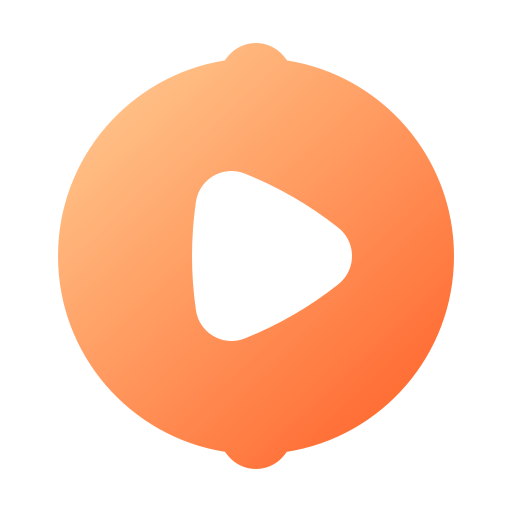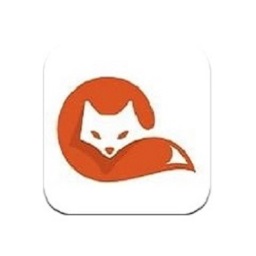轻松上手:TP-Link路由器设置指南
作者:佚名 来源:未知 时间:2024-10-26
在数字化生活日益普及的今天,路由器作为家庭与互联网连接的桥梁,其设置与管理的便捷性直接影响到我们的网络体验和安全。特别是对于TP-Link品牌的路由器,通过其特有的`tplogin`入口进行配置,能够为用户带来前所未有的便利与高效。本文将围绕`tplogin路由器设置`这一主题,从连接、登录、基本设置到高级功能等方面,为您详细介绍这一过程,旨在帮助您轻松打造稳定、安全的网络环境。
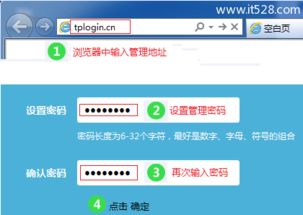
一、准备工作:正确连接路由器
在进行任何设置之前,首先需要确保TP-Link路由器已经正确连接至您的网络环境中。一般而言,您需要将路由器的WAN口通过网线连接到宽带调制解调器(Modem),确保外部网络信号的接入。接着,使用另一根网线将路由器的LAN口与电脑相连,或者通过无线方式(Wi-Fi)连接至您的移动设备。接通电源后,路由器的指示灯会开始闪烁,表明其已处于工作状态。
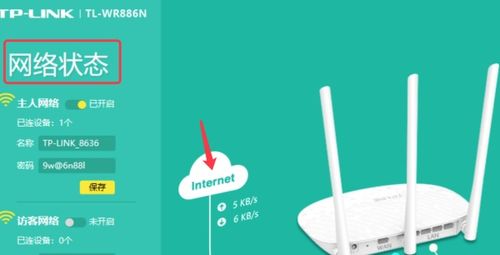
二、访问`tplogin`管理界面
完成物理连接后,下一步是访问路由器的管理界面。打开您的网页浏览器,在地址栏中输入`tplogin.cn`或路由器背面标注的默认IP地址(如`192.168.1.1`、`192.168.0.1`)。首次访问时,可能需要设置登录密码,如果您已设置过密码,则直接输入即可。若忘记密码,可通过路由器背面的重置孔恢复出厂设置,然后使用默认的用户名(通常为`admin`)和密码(通常为`admin`)登录。
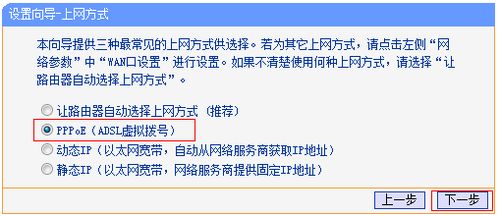
三、基本设置:配置网络连接与Wi-Fi
1. 网络连接设置
登录成功后,您将看到路由器的管理界面。首先,进入“网络设置”或“上网设置”部分,根据您的上网方式(如动态IP、静态IP、PPPoE等)选择相应的模式,并填写相应的参数。如果您不确定具体参数,可以联系您的互联网服务提供商获取帮助。TP-Link路由器通常支持自动检测上网方式,按照检测结果填写即可。
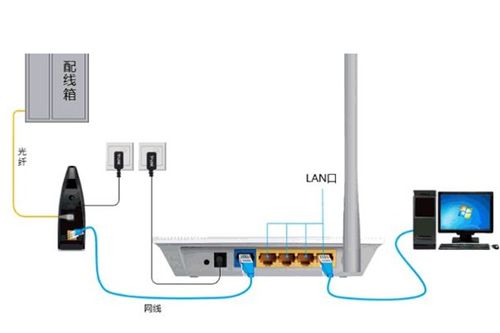
2. Wi-Fi设置
接下来,在“无线设置”菜单中,自定义您的无线网络名称(SSID)和密码。建议使用字母、数字或两者的组合作为SSID,避免使用中文或特殊字符,以防无线客户端不支持。密码部分,强烈推荐使用复杂的组合密码,包含大小写字母、数字和特殊字符,以提高网络安全性。同时,根据需要选择适合的无线频段(2.4GHz或5GHz),以优化信号覆盖和传输速度。
四、优化与高级功能
1. 更改管理密码
为了提高安全性,强烈建议在首次登录后立即更改默认的管理密码。这能有效降低被未授权访问的风险,保障您的网络安全。
2. 流量监控与管理
在`tplogin`管理界面中,您可以实时查看各个设备的网络流量使用情况。这不仅有助于了解网络使用情况,还能在必要时为特定设备设置优先级,确保重要设备(如游戏机、工作电脑)的网络速度。
3. 家长控制与访客网络
TP-Link路由器提供了家长控制功能,允许您为孩子的设备设置上网时间限制,创造一个健康的上网环境。此外,访客网络功能则能为您的访客提供一个单独的网络环境,有效隔离主网络,保护您的个人隐私。
4. 固件更新
定期更新路由器的固件是提高性能、修复安全漏洞的重要手段。在`tplogin`管理界面中,找到“系统工具”或“固件升级”选项,按照提示检查并下载最新的固件更新。保持固件更新,能让您的路由器始终处于最佳状态。
五、常见问题与解决方案
在设置过程中,您可能会遇到一些常见问题,如无法连接网络、Wi-Fi信号弱等。此时,您可以尝试重启路由器,利用`tplogin`提供的重启功能,解决信号不稳或无法连接的问题。如果问题依旧存在,建议查阅路由器的用户手册或联系TP-Link的客服支持,获取专业的帮助。
六、结语
通过`tplogin`入口对TP-Link路由器进行设置与管理,不仅能够快速搭建起稳定的网络环境,还能享受丰富的高级功能,如家长控制、访客网络、流量监控等。掌握这些设置技巧,不仅能够提升网络使用效率,还能有效保障家庭和办公环境的安全。在这个信息化时代,让我们共同探索并享受科技带来的便利与乐趣。